包括在新的一個的變化 操作系統 Windows 10 是當我們點擊 File Explorer它打開 主文件夾 代替 圖書館 (Windows 7)或 This PC (Windows 8 / 8.1),處於模式的文件夾 default 顯示收藏夾文件夾列表(我的最愛),經常訪問的文件夾列表(頻繁 folders)和最近訪問過的文件的列表(最近的文件)用戶。
用戶 Windows 10 希望顯示該文件夾 首頁 si 分區 hard diskacquis (或者 hard disk) 以便更快地訪問它們(在 mod default,系統分區可以從 側邊欄 或開啟 This PC)能做到這一點的, 破解 簡單 註冊處.
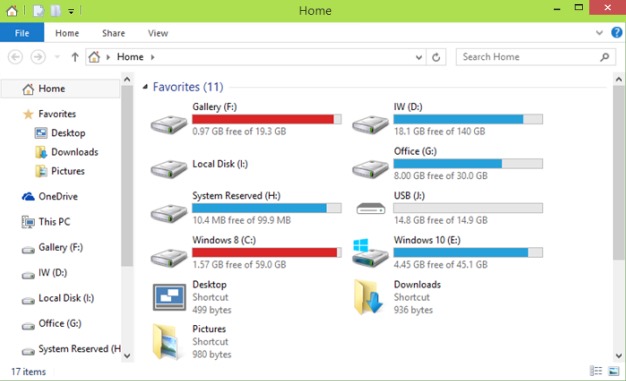
如何顯示分區 hard disk在主文件夾中 File Explorer in Windows 10?
- 打開註冊表編輯器(型號: 註冊表編輯器 in 跑 並給 Enter)
- 導航的關鍵 HKEY_LOCAL_MACHINE \軟件\微軟\Windows\CurrentVersion\Explorer\HomeFolder\NameSpace\DelegatesFolders
- 左,右鍵點擊 代表Folders 並創建一個 新的密鑰 (選擇 新>鍵),這給你的名字 {20D04FE0-3AEA-1069-A2D8-08002B30309D}
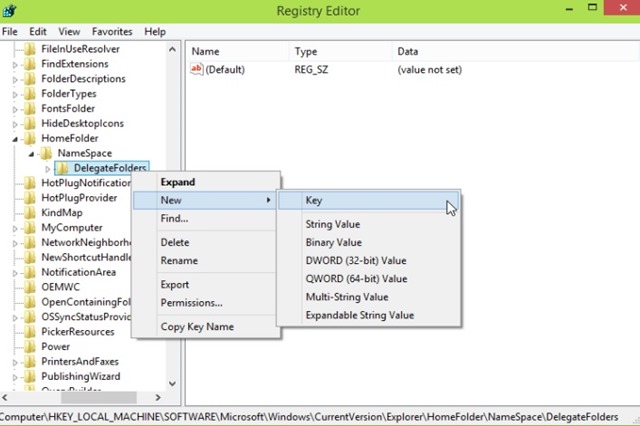
- 然後在新創建的鍵,在右邊,改變輸入字符串值 Default in This PC
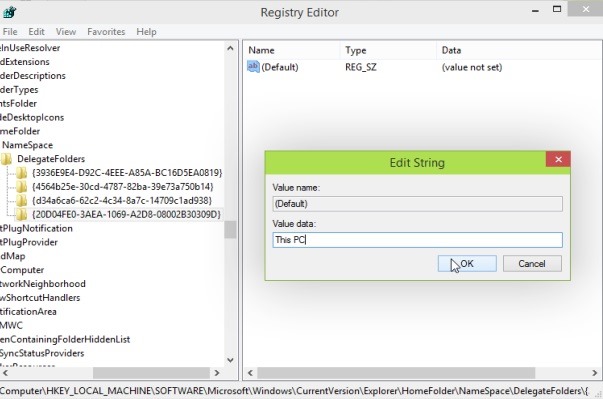
你以後做的這些變化 註冊系統,關閉 註冊表編輯器 和開放 File Explorer。 你會發現, 分區 hard diskacquis 將被顯示在 我的最愛在文件夾中 首頁 。 成功了!
注意:在編輯註冊表通過創建自己的系統備份或恢復點,以確保您可以解決出現的任何錯誤。
STEALTH SETTINGS -顯示方式 hard disk 下的分區 Windows 10 主文件夾